win7锁屏时间在哪里设置 Win7锁屏时间设置方法详解
更新时间:2023-09-18 17:00:13作者:yang
win7锁屏时间在哪里设置,Win7操作系统作为一款广泛使用的操作系统,其锁屏时间设置是我们日常使用中需要了解和掌握的功能之一,在Win7系统中,我们可以根据个人喜好和需求,灵活地调整锁屏时间。而为了帮助大家更好地掌握Win7锁屏时间设置方法,本文将详细介绍Win7锁屏时间设置的步骤和注意事项,希望能为大家带来便利和帮助。无论是想延长锁屏时间以便更多时间处理事务,还是希望缩短锁屏时间以节省电源,本文都将为您提供详细的指导和解决方案。让我们一起来了解Win7锁屏时间设置方法吧!
操作方法:
1.启动电脑并进入win7系统

2.点击左下角的Windows图标,选择控制面板
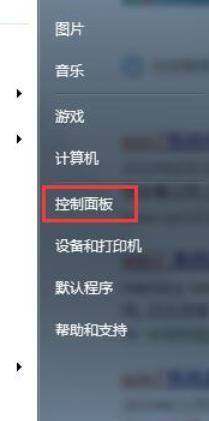
3.在控制面板中选择系统与安全选项
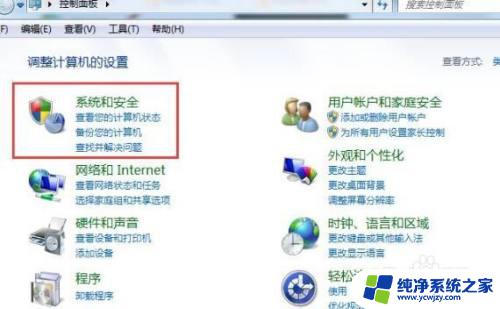
4.选择电源选项中的更改计算机睡眠时间
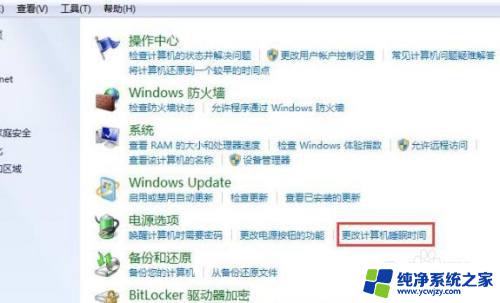
5.这个时候你可以自由更改锁屏时间了,更改好后点击保存修改
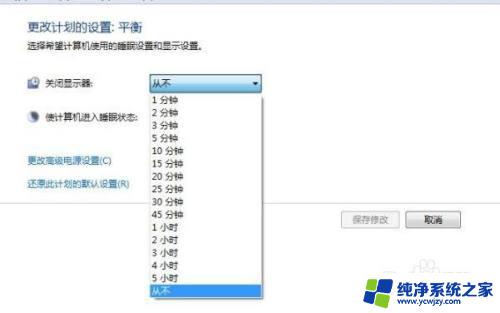
6.保存后悔自动跳转到电源计划页面即可
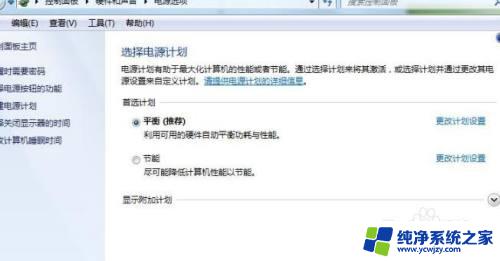
以上是有关如何设置Win7锁屏时间的全部内容,如果您还有疑问,可以参考本文的步骤进行操作,希望这篇文章对您有所帮助。
win7锁屏时间在哪里设置 Win7锁屏时间设置方法详解相关教程
- 电脑怎么设置密码锁屏时间win7 Win7如何调整锁屏时间
- windows7锁屏设置 win7电脑自动锁屏时间设置方法
- 电脑延长锁屏时间在哪里设置win7
- 延长电脑锁屏时间在哪里设置win7
- 电脑自动锁屏时间在哪里设置win7
- win7 自动锁屏 win7电脑自动锁屏时间设置
- win7怎么设置屏幕休眠时间 win7怎么设置屏幕自动休眠时间
- windows7如何设置屏保时间 怎么在win7上设置屏保时间
- win7调整屏幕休眠时间 win7电脑休眠时间设置方法
- win7如何设置息屏时间 Windows7如何设置电脑息屏时间
- cmd永久激活win7专业版
- 台式电脑怎么连接网卡
- win7可以用蓝牙鼠标吗
- win7c盘可以扩容吗
- 如何给win7系统设置密码
- 盗版windows7怎么激活成正版的
win7系统教程推荐
win7系统推荐